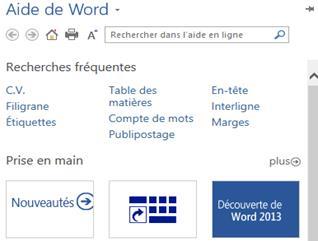B. La manipulation
Pour bien utiliser Windows, il faut savoir démarrer ou arrêter à volonté une session, passer simplement de l'écran d'accueil au bureau de Windows, lancer des applications et gérer les fichiers. L'utilisation de raccourcis clavier est conseillée.
1. SOURIS
La souris permet d'actionner les commandes des menus et de déplacer le pointeur ; le déplacement de la souris sur le tapis détermine le déplacement du pointeur à l'écran.
a) PRINCIPE
![]() Le
pointeur de la souris a le plus
souvent la forme d’une flèche :
Le
pointeur de la souris a le plus
souvent la forme d’une flèche : ![]()
Le déplacement de cette flèche est proportionnel à celui de la
souris sur le tapis
![]() <clic g>
(appuyer avec l'index sur le
bouton gauche de la souris)
affiche le point d’insertion à la position du pointeur :
<clic g>
(appuyer avec l'index sur le
bouton gauche de la souris)
affiche le point d’insertion à la position du pointeur : ![]() .C’est là que
les données vont s’insérer
.C’est là que
les données vont s’insérer
![]() <clic d>
(appuyer avec le majeur sur le
bouton droit de la souris) affiche la barre d'outils et le menu
contextuel lié à la position du pointeur ou à l'objet
sélectionné
<clic d>
(appuyer avec le majeur sur le
bouton droit de la souris) affiche la barre d'outils et le menu
contextuel lié à la position du pointeur ou à l'objet
sélectionné
![]() La
roulette permet de se
déplacer dans le document comme avec l'ascenseur vertical ou de modifier le zoom
du document (en
gardant <ctrl>
enfoncé) ; il est aussi possible d'appuyer sur le bouton
de la roulette.
La
roulette permet de se
déplacer dans le document comme avec l'ascenseur vertical ou de modifier le zoom
du document (en
gardant <ctrl>
enfoncé) ; il est aussi possible d'appuyer sur le bouton
de la roulette.
![]()
Lorsque le pointeur a la forme
d’un rond bleu![]() ,
il est plus sage de ne rien faire et d’attendre qu’il reprenne une
forme normale (le
processeur est occupé)
,
il est plus sage de ne rien faire et d’attendre qu’il reprenne une
forme normale (le
processeur est occupé)
b) UTILISATION
![]() Allonger et
poser de manière souple la main au-dessus de la souris (main gauche ou droite selon que vous
êtes gaucher ou droitier) - Vous êtes gaucher, activer alors
Allonger et
poser de manière souple la main au-dessus de la souris (main gauche ou droite selon que vous
êtes gaucher ou droitier) - Vous êtes gaucher, activer alors
![]() dans le panneau de configuration de la souris
dans le panneau de configuration de la souris
![]() Faire
reposer l'index et le majeur sur les boutons gauche et droit de la souris sans trop
courber les doigts - garder cette position et ne pas serrer la souris dans la main
Faire
reposer l'index et le majeur sur les boutons gauche et droit de la souris sans trop
courber les doigts - garder cette position et ne pas serrer la souris dans la main
![]() Déplacer la main et la souris va suivre - ne jamais regarder la souris
mais l'écran
Déplacer la main et la souris va suivre - ne jamais regarder la souris
mais l'écran
![]() Pour cliquer
deux fois, relever l'index et le laisser rebondir sur le bouton de la souris
Pour cliquer
deux fois, relever l'index et le laisser rebondir sur le bouton de la souris
![]() La roulette
centrale permet de faire défiler le document (soit en faisant tourner cette roulette, soit
en cliquant dessus puis en déplaçant verticalement la
souris), en maintenant <ctrl> enfoncé de modifier le zoom
et en cliquant dans la barre des tâches de créer une nouvelle
session d'une application en cours (avec ctrl).
La roulette
centrale permet de faire défiler le document (soit en faisant tourner cette roulette, soit
en cliquant dessus puis en déplaçant verticalement la
souris), en maintenant <ctrl> enfoncé de modifier le zoom
et en cliquant dans la barre des tâches de créer une nouvelle
session d'une application en cours (avec ctrl).
c) VOCABULAIRE
![]() pointer signifie déplacer la souris pour
placer le pointeur
pointer signifie déplacer la souris pour
placer le pointeur ![]() à l'endroit
désiré
à l'endroit
désiré
![]() <clic
g> signifie enfoncer puis relâcher rapidement le bouton
gauche de la souris
<clic
g> signifie enfoncer puis relâcher rapidement le bouton
gauche de la souris
![]() <clic d> signifie enfoncer puis
relâcher rapidement le bouton droit de la souris
<clic d> signifie enfoncer puis
relâcher rapidement le bouton droit de la souris
![]() <double
clic> signifie appuyer 2 fois
rapidement sur le bouton gauche de la souris
<double
clic> signifie appuyer 2 fois
rapidement sur le bouton gauche de la souris
![]() <faire glisser> signifie déplacer
la souris tout en maintenant l'un de ses boutons enfoncé (généralement le
gauche) puis relâcher ce bouton en fin d'action
<faire glisser> signifie déplacer
la souris tout en maintenant l'un de ses boutons enfoncé (généralement le
gauche) puis relâcher ce bouton en fin d'action
d) ADAPTATION
L'adaptation de la souris à son utilisateur est la condition essentielle à une utilisation aisée de Windows. Le panneau de configuration permet d'effectuer ces réglages.
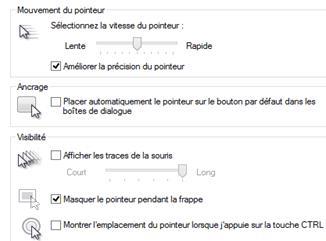
![]()
![]()
<clic
g> sur
![]()
choisir
l'onglet
![]()
régler la position du curseur
![]()
déplacer
la souris pour tester le réglage
modifier si nécessaire puis ![]() pour valider
pour valider
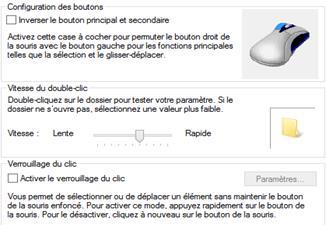
![]()
![]()
<clic
g> sur
![]()
choisir
l'onglet
![]()
régler
la position du curseur
![]()
<double clic> sur ![]() (pour tester le
réglage)
(pour tester le
réglage)
modifier si nécessaire puis ![]()
2. CLAVIER
Le clavier est très utilisé dans Windows.
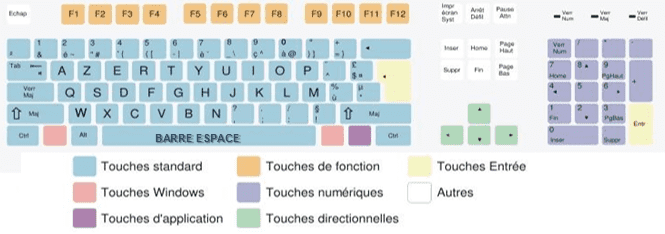
a) PAVES
Les claviers standards sont composés d'un pavé alphanumérique (pour le texte), d'un pavé numérique (à droite) et d'un pavé directionnel (au milieu). Il est conseillé de bien utiliser chaque pavé en fonction des données à saisir.
b) TOUCHES SPÉCIALES
Les touches spéciales sont les touches suivantes :
![]() <alt>
<alt>
![]() à gauche de la barre espace
à gauche de la barre espace
![]() <ctrl>
<ctrl>
![]() au niveau de la barre espace aux extrémités droite et gauche
au niveau de la barre espace aux extrémités droite et gauche
![]() <maj>
<maj>
![]() flèches
vers le haut au-dessus des touches <ctrl>
flèches
vers le haut au-dessus des touches <ctrl>
![]() <altgr>
<altgr>
![]() à droite de la barre espace
à droite de la barre espace
![]() <windows>
<windows> ![]() à côté des touches <ctrl> avec un symbole Windows
à côté des touches <ctrl> avec un symbole Windows
Elles se combinent aux autres touches (touches de raccourci) afin d'exécuter rapidement des actions définies dans une application donnée ou dans le système d'exploitation.
c) TOUCHES DE RACCOURCI WINDOWS
La touche Windows ![]() est
très utilisée sous Windows, notamment pour passer de l’interface
d’accueil à la dernière application et réciproquement
est
très utilisée sous Windows, notamment pour passer de l’interface
d’accueil à la dernière application et réciproquement
![]() : Bascule de
l’accueil à la dernière application
: Bascule de
l’accueil à la dernière application
![]() +
tab : Bascule entre
applications du bureau et de l’accueil
+
tab : Bascule entre
applications du bureau et de l’accueil
![]() +
D : Affiche le
bureau
+
D : Affiche le
bureau
alt + tab : bascule entre fenêtres
![]() + /
- : Zoome
ou dézoome sur l’élément
+ /
- : Zoome
ou dézoome sur l’élément
![]() +
saisie : Recherche locale
des caractères saisis
+
saisie : Recherche locale
des caractères saisis
![]() +
H : Partager
+
H : Partager
![]() +
I : Paramètres
+
I : Paramètres
![]() +
maj + . : Ancre
une application sur la gauche
+
maj + . : Ancre
une application sur la gauche
![]() +
. : Ancre
une application sur la droite
+
. : Ancre
une application sur la droite
d) TOUCHES DE RACCOURCI AUTRES
Les autres touches de raccourci sont communes à la plupart des applications du bureau et permettent d'effectuer directement sélections ou actions.
<entrée> : validation d'une action
<echap> : annulation d'une action
<f1>à <f12> : touches de fonction (dépendent de l'application)
<ins>
<suppr> : TOUCHES DE MODIFICATION
<retour>
<ctrl> : attribution de format / options de sélection / ajout
<alt> : actions liées à la fenêtre d'application (choix de commandes, sélection options)
<maj> : étendre /action inverse-direction opposée
<tab>
<origine>
<fin> : TOUCHES DE DÉPLACEMENT OU DE SÉLECTION
<pgpr>
<pgsv>
e) ADAPTATION
L'adaptation du clavier à son utilisateur est paramétrable.
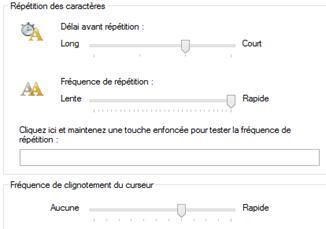
![]()
![]()
<clic g>
sur ![]()
choisir l'onglet ![]()
régler la position des curseurs
essayer le clavier pour tester le réglage
modifier si nécessaire
![]() pour valider
pour valider
3. DÉMARRER / ARRÊTER
Après avoir mis en marche l’ordinateur, l’écran de connexion s’affiche (après à peine quelques secondes avec un ssd).
a) OUVRIR UNE SESSION
La session correspond au temps d’utilisation entre connexion et déconnexion de l'utilisateur.

![]()
une fois
l'ordinateur démarré
<clic g> sur son icône (nom +
image)
saisir son mot de passe
valider - l'écran d'accueil
"démarrer" s'affiche
![]()
S'il ne l'est pas encore, démarrer l'ordinateur et se connecter
b) METTRE EN VEILLE
Windows 8 privilégie la mise en veille à l'arrêt complet de la machine. Les ordinateurs gèrent maintenant correctement la mise en veille avec une consommation presque nulle et de nombreuses applications restent alors fonctionnelles (courrier, serveur mais pas serveur multimédia…)
 bouton
gauche
bouton
gauche
<pointer>
sur
un angle droit de l'écran
<clic g> sur ![]()
<clic g> sur ![]()
<clic g> sur ![]()

Mettre l'ordinateur en veille puis le réactiver
c) ARRÊTER L'ORDINATEUR
L'arrêt complet de l'ordinateur est cependant nécessaire.
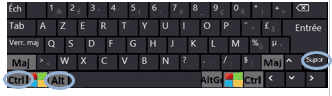
<ctrl> <alt> <sup>
<clic g> sur ![]() (en
bas et à droite)
(en
bas et à droite)
 bouton
gauche
bouton
gauche
<pointer>
sur
un angle droit de l'écran
<clic g> sur ![]()
<clic g> sur ![]()
<clic g> sur arrêter
d) CHANGER D'UTILISATEUR
Lors d'un changement d'utilisateur, les tâches en cours de l'utilisateur actuel (applications, document…ouverts) sont conservées et l'utilisateur les retrouve lorsqu'il se reconnecte.
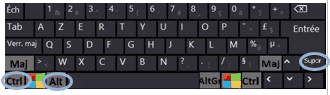
<ctrl>
<alt> <sup>
SÉLECTIONNER "CHANGER D'UTILISATEUR"
 bouton
gauche
bouton
gauche
<pointer>
sur
un angle droit de l'écran
<clic g> sur ![]()
<clic g> sur ![]()
SÉLECTIONNER "CHANGER D'UTILISATEUR"
![]()
Windows retient vos mots de passe d'accès
à Internet (sites marchands, site ftp pour transfert de
fichiers…). Une
solution de sécurité est de verrouiller l'écran par
![]()
4. L'ACCUEIL / LE BUREAU
L'interface Windows 8 est un compromis entre l'interface Windows classique et l'interface des divers smartphone ou tablettes. Elle a pour nom "métro".
![]() Pour
utiliser très simplement les principales fonctionnalités de l'ordinateur,
l'écran "démarrer"
est très pratique ; les utilisateurs des susdits smartphone ou tablettes seront
en environnement familier.
Pour
utiliser très simplement les principales fonctionnalités de l'ordinateur,
l'écran "démarrer"
est très pratique ; les utilisateurs des susdits smartphone ou tablettes seront
en environnement familier.
![]() Pour utiliser pleinement l'ordinateur dans des
fonctionnalités de bureautique ou d'informatique, les utilisateurs plus avertis
retrouveront leurs repères dans le "bureau" de Windows.
Pour utiliser pleinement l'ordinateur dans des
fonctionnalités de bureautique ou d'informatique, les utilisateurs plus avertis
retrouveront leurs repères dans le "bureau" de Windows.
a) PRÉSENTATION
L'écran affiché est très différent de l'écran habituel des anciennes versions. C'est l'écran d'accueil (ou écran "démarrer") qui s'affiche au lieu de l'habituel "bureau".
L'écran d'accueil se présente ainsi :
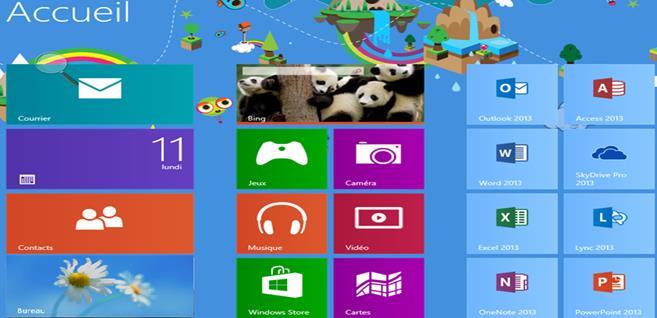
Le bureau se présente ainsi (le fond d'écran dépend du paramétrage) :

b) BUREAU
La première manipulation à connaître est celle qui permet d'accéder au bureau
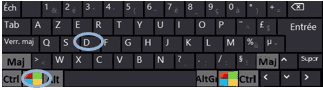
![]() +
D
+
D
 bouton
gauche
bouton
gauche
<pointer>
sur
un angle droit de l'écran
<clic g> sur 
<clic g> sur 
![]()
Afficher le bureau
c) BASCULE
Il faut aussi savoir passer du bureau à l'écran d'accueil et réciproquement.

![]() + D
pour afficher le bureau ou l'application du bureau en cours
+ D
pour afficher le bureau ou l'application du bureau en cours
![]() pour afficher l'écran d'accueil
pour afficher l'écran d'accueil
bascule écran
d'accueil / dernière application utilisée
 bouton
gauche
bouton
gauche
<pointer>
en
haut de l'angle droit
redescendre la souris
<clic g> sur ![]()
![]()
Faîtes des allers/retours entre écran d'accueil et bureau pour vous familiariser avec cette procédure
5. APPLICATIONS
Elles figurent sous la forme de tuiles dans l'écran d'accueil ou sous la forme de raccourci dans la barre des tâches.
Elles n'obéissent pas aux mêmes règles selon que ce soient :
![]() des
applications "Windows" du
bureau
des
applications "Windows" du
bureau
![]() des
applications "métro" de
l'accueil.
des
applications "métro" de
l'accueil.
Les applications "métro" sont proches de celles que l'on trouve sur des smartphones ou tablettes, les applications du bureau restent les applications Windows classiques.
Toutes peuvent cependant être lancées à partir des tuiles de l'accueil.

Utiliser la roulette de la souris pour faire défiler rapidement les tuiles du bureau
a) LANCER UNE APPLICATION
L'application s'ouvre dans une fenêtre pour une application Windows ou plein-écran pour les applications "métro".
 accueil
accueil
<clic
g> sur
la tuile de l'application
L'application s'affiche
plein écran
 bureau
bureau
<clic
g> sur
l'icône de l'application
la fenêtre de
l'application s'affiche
![]()
Lancer l'application
Word
Afficher la fenêtre "Bing" d'actualités
b) FERMER UNE APPLICATION
Une application de l'accueil se ferme selon ses propres règles, différentes de celles d'une application du bureau.
FERMER UNE APPLICATION DE L'ACCUEIL
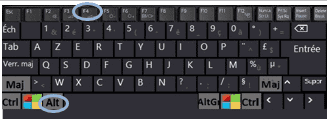 <ALT>
<F4>
<ALT>
<F4>
 bouton
gauche
bouton
gauche
<pointer>
tout en haut de l'application
la souris prend la forme
d'une main
<faire
glisser> vers le
bas de l'écran
FERMER UNE APPLICATION DU BUREAU
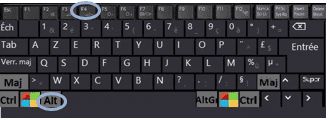
<ALT> <F4>
 bouton
gauche
bouton
gauche
<pointer>
à droite de la barre de titre
<clic
g> case de fermeture
![]()
![]()
Fermer successivement les applications Word et Bing actualités (IE)
c) WINDOWS STORE
Windows Store est l'équivalent des magasins en ligne proposés par Apple (IOS) ou Google (Androïd). Les "applications" proposées, à part quelques-unes spécifiques à Microsoft, sont les mêmes bestsellers que dans les autres boutiques mentionnées.
 bouton
gauche
bouton
gauche
<clic
g>
sur 
sélectionner le type d'application gratuite ou
payante
Les applications
disponibles s'affichent
<clic
g> sur
l'application a installer
<clic g> sur ![]()

Pour installer les jeux "Microsoft Solitaire
collections"
Je clique sur 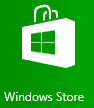
Je clique sur 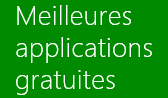
Je clique sur 
Je clique sur ![]()
![]()
Microsoft tient à jour les
applications installées. Si vous possédez déjà une
application, un message comme celui-ci s'affiche avant l'installation

![]()
![]()
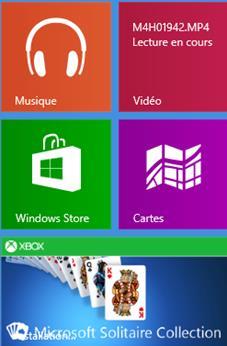
![]()
Installer les jeux "Microsoft Solitaire collections"
Les lancer pour s'assurer qu'ils fonctionnent
6. GUIDE / DIDACTICIEL
En cours de travail, il est possible de faire appel à une aide contextuelle très précise ou à un index recensant les informations disponibles.
LES DIFFÉRENTS MOYENS D'OBTENIR DE L'AIDE
![]() case aide
case aide ![]() de
la boite de dialogue active
de
la boite de dialogue active
![]() touche <f1> du clavier
touche <f1> du clavier
![]() bouton
bouton ![]() à l'extrémité droite de la barre
de titre de l'application
à l'extrémité droite de la barre
de titre de l'application